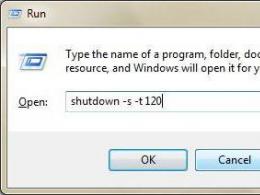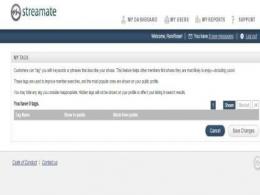Инструкция по прошивке (Dashboard) мобильных модемов "HUAWEI" (новая версия прошивки). Как разлочить модем мтс под любую сим карту Прошивка модема 3g мтс коннект
ADSL - модемы, сегодня используют многие граждане с целью организации доступа в сеть Интернет. Благодаря эксплуатации ADSL - модемов, потенциальные пользователи сети Интернет, имеют возможность получения высокоскоростного доступа к сети. Безусловно, такая возможность определяет всё удобство и комфортность работы в сети. Между тем, производители модемов подобного типа постоянно совершенствуют программное управление (программный код) для того, чтобы добиться максимально высоких показателей своего оборудования.
В частности, можно взять ADSL-модем DSL-2500U, который входит в список наиболее распространённого среди пользователей интернета сетевого оборудования. Начиная с момента выпуска этой модели и до момента написания этой статьи, обновление управляющего программного кода прибора осуществлялось восемь раз. В связи с этим необходимо отметить, что каждое такое обновление несёт в себе изменение целого ряда параметров, влияющих соответственно, на качество работы модема.
Итак, если пользователь заинтересован в обновлении так называемой прошивки своего модема, он может это сделать самостоятельно и достаточно просто. В этом случае, первое, что нужно сделать, это определить текущую версию прошивки модема. Сделать это можно войдя в кабинет управления модемными настройками. В кабинет управления вход осуществляется при включенном модеме. Для этого, на компьютере необходимо запустить браузер и в адресной строке ввести сетевой адрес 192.168.1.1. Откроется форма для ввода идентификационных данных. По умолчанию данные соответствуют следующим: имя пользователя - admin, пароль - admin. После входа в систему управления перед пользователем откроется окно с таблицей, в которой имеется информация о версии прошивки. Определившись с версией прошивки, необходимо посетить официальный технический ресурс D-Link /DSL-2500U_BRU_D/Firmware/ и загрузить последнюю версию прошивки для той модели модема, который эксплуатируется пользователем. Загружаемый архив содержит в своём теле, собственно, сам файл прошивки (применительно к DSL-2500U, это DSL-2500U_BRU_D_RU_1.58_08262010) и файл конфигурации (default.cfg). Теперь можно приступить непосредственно к процессу обновления программного кода (прошивки).

Для того чтобы обновить прошивку до последней версии, придётся вновь войти в кабинет управления модемом, как это сделать, указывалось выше по тексту. В кабинете пользователя выбираются вкладки Management - Update Software. Откроется окно выбора файла прошивки, где с помощью кнопки «Обзор» необходимо указать путь к папке, где лежит файл этой самой прошивки, в данном случае файл DSL-2500U_BRU_D_RU_1.58_08262010. Следующим шагом будет активация кнопки Update Software, которая расположена чуть ниже. После этого следует дождаться завершения процесса обновления программного кода и перезагрузки модема. Вся операция занимает примерно около двух-трёх минут. По завершению операции можно перейти к следующему шагу - обновлению конфигурации. Для этого выбираются в меню вкладки Mamagment - Setting - Update. Опять же с помощью обзора указывается путь к файлу конфигурации и активируется кнопкой Update Setting. Время обновления установок также равно приблизительно двум-трём минутам. Завершающим этапом обновления прошивки будет сброс параметров модема на параметры по умолчанию. Для этого используются вкладки меню Management - Setting - Restore Default. Всё. Процесс обновления можно считать завершённым. Теперь следует закрыть окно браузера, выждать около двух минут и вновь запустить браузер. Повторить вход в кабинет пользователя и настроить модем в соответствии с инструкциями провайдера сети Интернет.

Данные рекомендации по обновлению прошивки модемов ADSL описаны применительно к конкретной модели модема, а именно, DSL-2500U. Однако сам принцип применяется и для других моделей из серии ADSL. В принципе, менять прошивку модема вовсе не обязательно, но желательно, так как таким образом имеется возможность не только изменить параметры работы модема в лучшую сторону, но и обзавестись дополнительными сервисными функциями.
Живя в жопе удивительном месте на Камчатке, постоянно стоит вопрос о дешевом быстром интернете. Я не говорю о просмотре видео с ютуба, но элементарно, очень часто хочется скачать новые темы Wordpress , а скорости интернета не хватает. Соответственно, приходится пользоваться 3G модемами, в которых есть прошивки. Вот про обновление прошивок 3G модемов и пойдёт сегодня речь
Как при выборе прошивки любого устройства, стоит вопрос о происхождении самой прошивки. Так как не хочется прошить свой девайс неизвестно чем. В описываемом мной способе обновления прошивки для 3G модемов от МТС мы будет использовать прошивки с официального сайта МТС, так что риска прошить свой модем неизвестно чем не будет.
Погнали! Идем на сайт
http://shop.mts.ru это интернет магазин МТС, продают телефоны, планшеты и прочую лабуду, но нам интересно не это. Нам интересна в самом низу страницы ссылка Обновление ПО 3G-модема Ссылку можно увидеть на скриншоте

На страничке модема можно посмотреть его увеличенное фото, технические характеристики и ссылка на закачку Обновления ПО если таковое имеется для вашей модели, жмем ссылку, качаем архив

В скачанном архиве (рассказываю для модели Huawei E1550, для других аналогично) нас ждёт 3 файла: описание, и два файла с прошивками

Втыкаем модем в usb порт (желательно шить с ноутбука или с компьютера с ИБП, чтобы в случае случайного отключения света не загубить модем), отключаем антивирус (не обязательно, но желательно), и запускаем файл Firmware Update
В начале нам нужно будет принять условия лицензионного соглашения

Затем приложение попытается найти подключенный модем

В случае успешного поиска модема, видим сообщение об этом, статус connected , версию текущей прошивки и т.д.

Наблюдаем начало процесса прошивки

Сначала приложение сохраняет пользовательские данные модема - входящие смс, контакты телефонной книги и т.д.

В процессе прошивки у меня загрузилась программная оболочка, процесс прошивки дальше не шёл, пока я ее не закрыл

Ну и после успешной прошивки на экране появилось сообщение об этом

Аналогичным образом запускаем файл Dashboard UTPS , принимаем условия лицензионного соглашения
Часто ли вы задумывались над вопросом обновления встроенного программного обеспечения на вашем USB-модеме? Думаю, перед многими обладателями USB-модемов, рано или поздно возникает желание сменить прошивку устройства на другую, более новую.
А бывают ситуации, когда старые USB-модемы, купленные в годах 2008-х, перестают определяться в новых ОС Windows. Так, например, мой USB-модем от Beeline, который я купил в 2008 году, не захотел устанавливаться на ОС Windows 7. И поэтому, мне приходилось дополнительно искать драйвера для моего старенького USB-модема. Это потом, я обновил ему прошивку, и необходимость в установке дополнительных драйверов, отпала за ненадобностью.
Сегодня мы займемся обновлением прошивки на USB-модеме ZTE MF626. Сам процесс обновления других моделей USB-модема от Beeline, ничем не отличается от ZTE MF626. Поэтому, все действия, описанные в этой статье, будут применимы и к другим моделям.
Что нужно для обновления прошивки
Первым делом, нам необходимо узнать производителя USB-модема и модель. О том, как это сделать, читайте в соответствующей статье.
После того, как вы узнали вашу модель USB-модема, отправляемся на сайт Beeline и находим страницу «USB-модемы и 3G/4G Wi-Fi роутеры», ссылка которой на момент написания строк выглядела следующим образом: ссылка загрузки ПО .
1. Руководство пользователя;
2. Инструкция для программы перепрошивки;
3. Файл обновления ПО.
Нас интересует третий файл «Файл обновления ПО». Загрузите его на компьютер и разархивируйте в любую папку. После этого, мы можем приступать к процессу обновления прошивки.
Обновление прошивки
Подключите ваш USB-модем к компьютеру и дождитесь установки устройства, если подключение производится впервые. В случае если установка уже была произведена, то все необходимые драйвера уже установлены.
Закройте окно программы USB-модема, если оно у вас открыто и перейдите в папку с распакованным архивом, который мы предварительно скачали.
1. Запустите разархивированный файл «PSTW_DL_HOMEMF626V1.0.0B02.exe ». После чего программа обновления прошивка попросит прав администратора. Разрешите запуск от имени администратора;
2. После того, как программа сообщит о готовности к установке, нажмите кнопку «» (Рис. 1):
Начнется процесс обновления прошивки, во время которого будут удалены предыдущие драйвера устройства и автоматически откроется окно программы «USB-модем Билайн ».
По окончании установки, появится соответствующее окно (Рис. 2):

После этого, удалите предыдущую версию установленной программы «USB-модем Билайн », предварительно отключив USB-модем от компьютера, после чего, перезагрузите компьютер. После перезагрузки, можно приступить к использованию USB-модема.
На этом процесс обновления прошивки USB-модем от Beeline заканчивается.
Выводы
Таким образом, мы научились обновлять встроенное программное обеспечение на USB-модемах от Beeline. Этим самым мы добились работы старого USB-модема на новых версиях ОС Windows без установки дополнительных драйверов.
Тем, кто купил USB модем от компании МТС, и хочет настроить работу Интернета, придется скачать МТС Коннект Менеджер для Windows 10. Хотя МТС продолжают класть с модемом диск, но сегодня дисководы встречаются очень редко.
Возможности МТС Коннект Менеджер
Без МТС Коннект Менеджера работать с официальным USB модемом от МТС, очень сложно. Если ваш девайс и сможет распознать модем, и установить стандартные , то вы все равно не сможете полноценно работать. В базовый функционал этой утилиты входит не только сам драйвер, но и красивая оболочка, позволяющая настроить работу модема.Использовать МТС Коннект Менеджер можно даже в том случае, если у вас встроенный модем, то есть присутствует слот 3G. Например, если у вас планшет на Windows 10. Хотя изначально, скачать МТС Коннект Менеджер стоит для владельцев компьютеров и ноутбуков с внешним модемом.
Без последних работать МТС Коннект Менеджер не будет. Если вы будете раздавать интернет по WiFi на другие устройства, то вам придется отдельно скачать еще и
Модемы МТС – это идеальные устройства для получения доступа в Интернет практически в любой точке России. Вставляем модем в компьютер или ноутбук, нажимаем на кнопку подключения, и спустя несколько секунд устройство соединится с сетью и пустит абонента в Интернет. Если у вас не получается пройти данную процедуру и воспользоваться интернетом МТС через модем , то подробно о настройках МТС-модема читайте здесь.
Практически все имеющиеся в продаже модемы, продающиеся под маркой МТС, заблокированы. То есть, в них нельзя вставить SIM-карту от другого оператора – он её не воспримет. Как прошить МТС-модем и заставить его работать с SIM-картами любых других операторов связи? И на что ещё может повлиять обновление прошивки?
Заставляем модем видеть любые SIM-карты
Для того чтобы заставить МТС-модем видеть SIM-карты других операторов, достаточно разблокировать его – прошивка здесь не нужна. Делается это с помощью специальных программ. Одни программы разблокируют модемы самостоятельно, практически без участия пользователя. А другие просто генерируют код разблокировки, который нужно вставить в специальное поле. Но управляющая программа остаётся прежней – здесь стоит МТС Коннект .
И для некоторых пользователей она попросту неудобна. В этом случае нужно достать оригинальную (универсальную) прошивку и прошить ею свой МТС-модем. На выходе мы получим разлоченый модем, готовый работать с любыми SIM-картами и обладающий удобной управляющей программой. Далее мы создаём здесь профили с нужными данными и приступаем к использованию модема.
Прошивка МТС-модема – это всегда некоторый риск. В связи с этим нужно внимательно читать все инструкции по перепрошивке и не допускать вольностей. Иначе после замены прошивки из модема получится бесполезный набор микросхем. Сомневаетесь в своих возможностях? Тогда доверьте замену прошивки на МТС-модеме кому-нибудь другому. Лучше всего, если это будет профильный специалист-ремонтник.
Обновление прошивки модемов
Как прошить МТС-модем и получить устройство с обновлённой прошивкой? В принципе, производители модемов (не операторы!) уже предусмотрели возможность перепрошивки своих устройств. Для этого используются специальные утилиты, позволяющие заменить микропрограмму буквально в несколько кликов. То есть, перепрошить свой МТС-модем сможет даже неподготовленный пользователь.
Для того чтобы скачать обновлённую прошивку для своего модема, не нужно посещать малоизвестные ресурсы – достаточно зайти на сайт МТС , где присутствует раздел с обновлениями прошивок практически для всех устройств, выпускаемых под брендом МТС. Для того чтобы обновить ПО, нужно выбрать модель своего модема и скачать архив с прошивкой (модель модема можно прочитать на наклейке, присутствующей на его задней крышке). В архиве будет как сама прошивка, так и инструкция.
Следуя этой инструкции, пользователи смогут за считаные минуты обновить ПО на своих модемах. Для чего нужно обновлять прошивки на модемах МТС? Делается это в целях избавления от ошибок, допущенных в предыдущих версиях ПО. Кроме того, технологии меняются, скорости доступа растут, а всё это требует регулярного обновления прошивок.
Как показывают пользовательские отзывы, в некоторых случаях прошивка МТС-модемов делает устройства более стабильными и устойчивыми – улучшается качество связи, вырастает скорость доступа к интернет-ресурсам. То есть, если на вашем модеме наблюдается нестабильная связь, то вы всегда можете заменить его прошивку и оценить внесённые ею изменения.
Во время обновления ПО не допускайте выключения компьютеров и ноутбуков – заряжайте батареи, используйте ИБП. Также проследите за надёжностью подключения модема – не используйте полуразбитые USB-порты и старые соединительные кабели. Строго следуйте инструкциям по перепрошивке. В противном случае вы рискуете получить неработоспособное устройство.